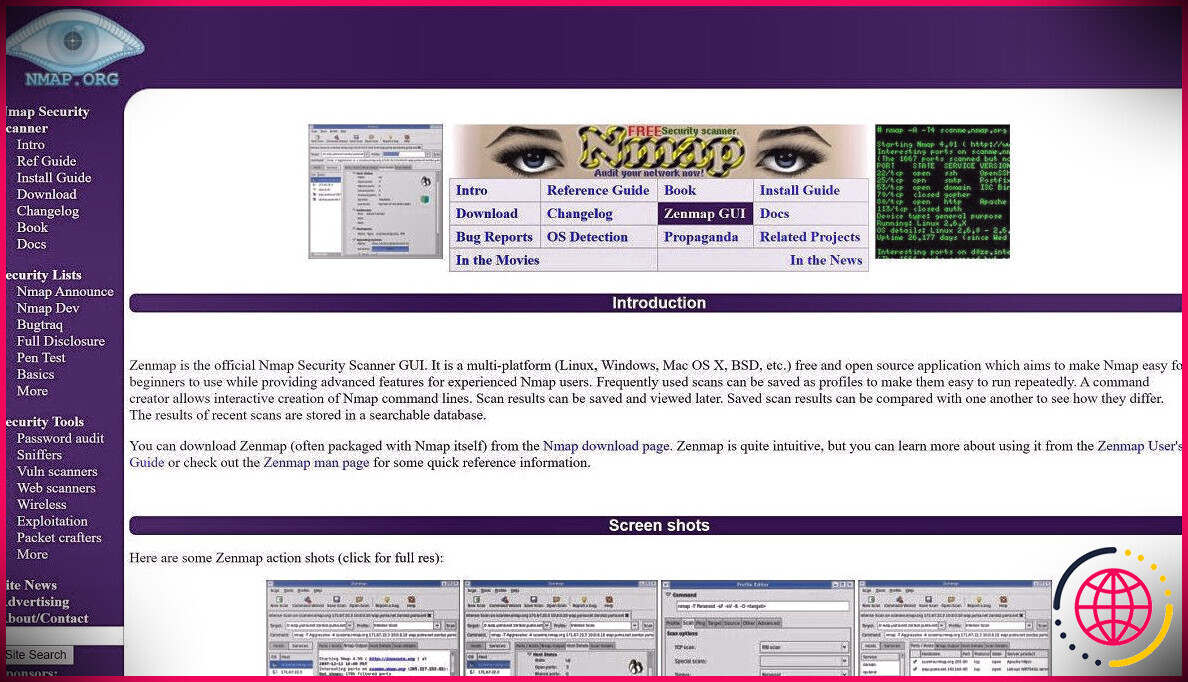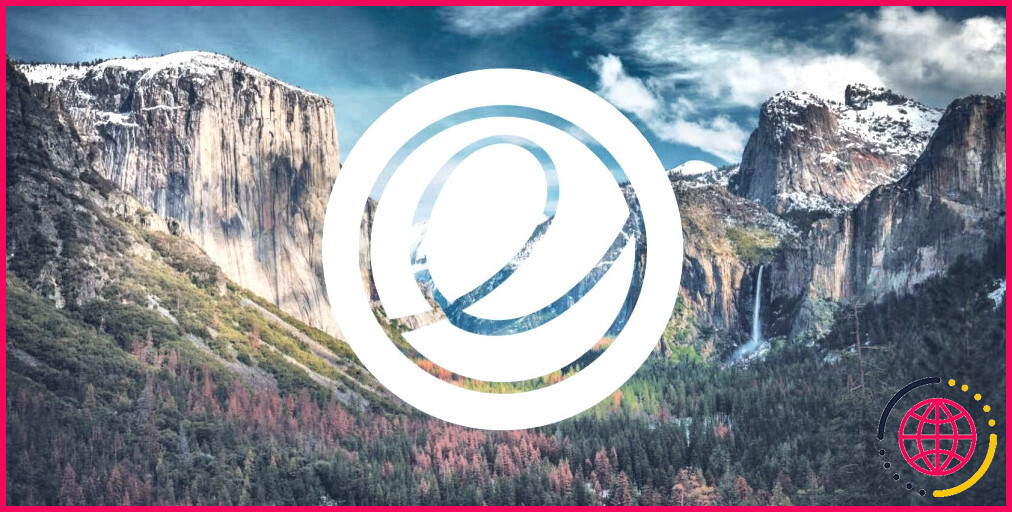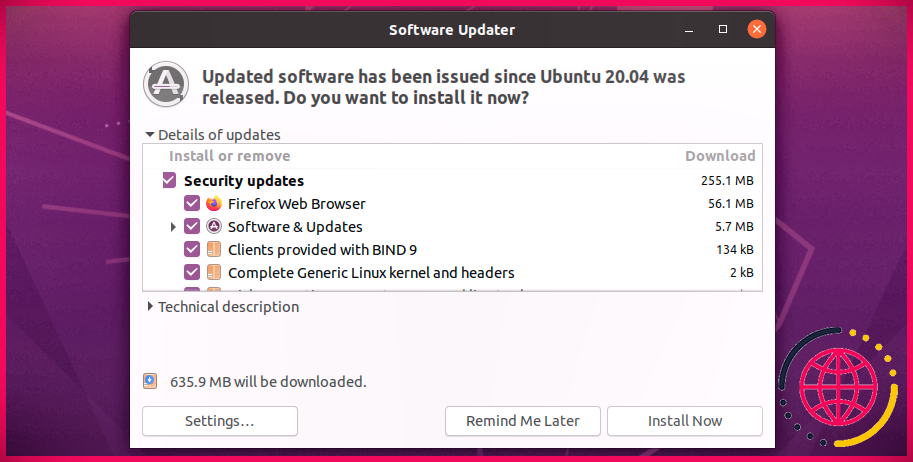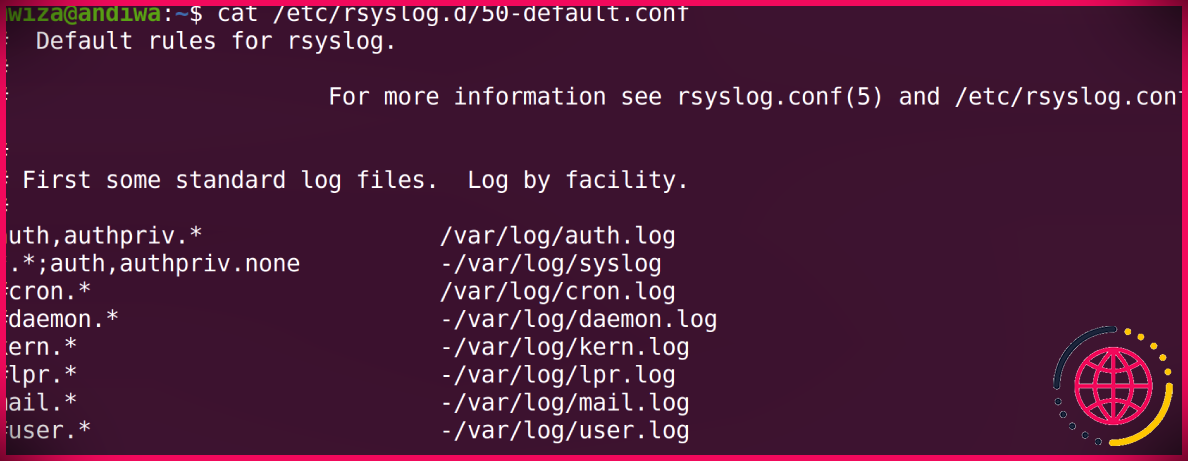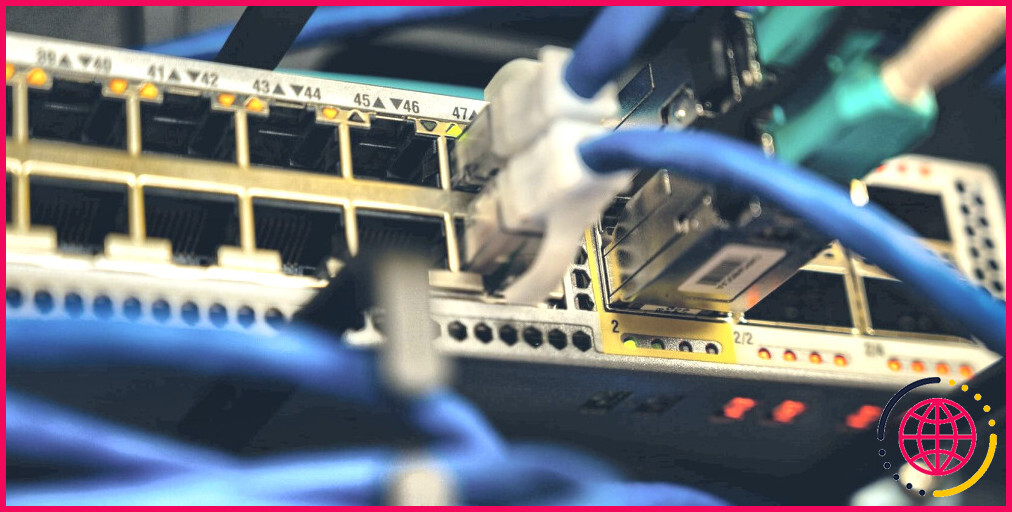Comment contrôler la vitesse du ventilateur du processeur sous Linux
La vitesse des ventilateurs du processeur est généralement gérée automatiquement. Cela est bénéfique à plusieurs égards – cela garantit que votre système peut se refroidir de manière adéquate en fonction des températures actuelles et des paramètres d’économie d’énergie – mais parfois, ce n’est tout simplement pas suffisant.
Le réglage manuel de la vitesse des ventilateurs de votre processeur est un excellent moyen de donner la priorité à des avantages tels que le silence ou le refroidissement en fonction de vos préférences. L’idéal est que vous puissiez facilement le faire sur votre système Linux à l’aide de fancontrol ou d’autres applications de contrôle de la vitesse des ventilateurs.
Installer une application de contrôle de la vitesse des ventilateurs sous Linux
Si vous souhaitez adopter l’approche la plus simple pour gérer la vitesse des ventilateurs de votre processeur sous Linux, Coolero est peut-être l’application qu’il vous faut. Elle offre la possibilité de voir une vue d’ensemble des performances de refroidissement de l’ensemble de votre système, ainsi que des détails de performance pour des périphériques spécifiques.
Vous pouvez facilement installer l’application sous forme de Flatpak. Une fois installée, vous aurez la possibilité de régler des ventilateurs individuels sur des profils de vitesse de refroidissement spécifiques. Vous pouvez également créer un profil de vitesse de refroidissement personnalisé si votre système a des besoins qui ne sont pas couverts par les préréglages pratiques de Coolero.
Utiliser l’utilitaire fancontrol pour contrôler la vitesse des ventilateurs
Si vous préférez travailler avec des outils plus simples, fancontrol est peut-être la solution qu’il vous faut. Avant de pouvoir utiliser fancontrol, vous devez installer l’utilitaire sous-jacent lm-sensors.
Ouvrez le terminal avec Ctrl + Alt + T et entrez ce qui suit pour installer lm-sensors et fancontrol :
Vous devrez peut-être ajuster les commandes ci-dessus si vous utilisez un autre gestionnaire de paquets (Pacman ou DNF) -APT n’est qu’une des nombreuses options possibles.
Ensuite, vous devrez vérifier quels sont les capteurs disponibles sur votre système. Entrez ce qui suit pour rechercher des capteurs (comme les capteurs intégrés au processeur et les contrôleurs de mémoire) et vérifier si des modules de noyau supplémentaires sont nécessaires :
Enfin, vous devrez configurer fancontrol en entrant :
Une fois que pwmconfig a terminé son exécution, il aura créé un fichier de configuration dans le répertoire /etc. Vous pouvez reconfigurer fancontrol en éditant le fichier de configuration avec un éditeur de texte comme nano.
Après avoir entré la commande suivante, votre système fera fonctionner les ventilateurs conformément à ce que vous avez indiqué dans la section /etc/fancontrol dans le fichier /etc/fancontrol:
Vous ne devez jamais désactiver ou réduire manuellement la vitesse du ventilateur lorsque vous exécutez des charges de travail extrêmes qui feraient chauffer votre PC, sinon vous risquez d’endommager votre matériel.
Régler la vitesse du ventilateur avec précaution sous Linux
L’utilisation de fancontrol ou d’autres applications de contrôle de la vitesse des ventilateurs est un excellent moyen de prendre le contrôle de votre système et d’en tirer le meilleur parti. En revanche, une mauvaise manipulation comporte de nombreux risques. Il est essentiel de gérer soigneusement la vitesse des ventilateurs afin de trouver un équilibre entre l’efficacité et l’intégrité opérationnelle.
Améliorez votre QI technologique grâce à nos lettres d’information gratuites
En vous abonnant, vous acceptez notre politique de confidentialité et pouvez recevoir des communications occasionnelles ; vous pouvez vous désabonner à tout moment.